Mengontrol Relay dan LED melalui perintah Downlink
Pendahuluan
Pada bagian ini, Anda akan menggunakan Shield Workshop Antares pada modul Development Board Lynx-32 Antares. Pada Shield Workshop Antares terdapat sensor suhu dan kelembapan (DHT11), relay, LED dan push button. Pada tutorial ini, Anda akan melakukan kontrol Relay dan LED melalui downlink. Proses pengiriman downlink ini menggunakan software POSTMAN yang melakukan HIT API downlink ke Platform Antares

Prasyarat
Material yang dibutuhkan mengikuti dengan Prasyarat Umum pada laman sebelumnya. Jika Anda belum menyiapkan kebutuhan pada lama tersebut, maka anda dapat mengunjungi laman berikut.
Adapun tambahan material yang spesifik untuk project ini adalah sebagai berikut.
Shield Workshop Antares

Software Postman
Langkah Kerja
1. Jalankan Aplikasi Arduino IDE
2. Membuka Contoh Program
Berikut adalah kode program dari contoh DOWNLINK_RELAY_LED_CLASS_A
Berikut adalah kode program dari contoh DOWNLINK_RELAY_LED_CLASS_C
3. Set LoRaWAN Parameter di Antares
Pada halaman Device console Antares lakukan Set LoRa dengan menekan button Set LoRa seperti gambar berikut.

Masukan parameter LoRaWAN dengan Lora Device Class A, Activation Mode ABP, ABP Parameters Inherit seperti pada gambar berikut.
Jangan lupa untuk menyimpan (copy) parameter Network Session Key dan Application Session Key sebelum klik Set LoRa untuk memudahkan proses selanjutnya.
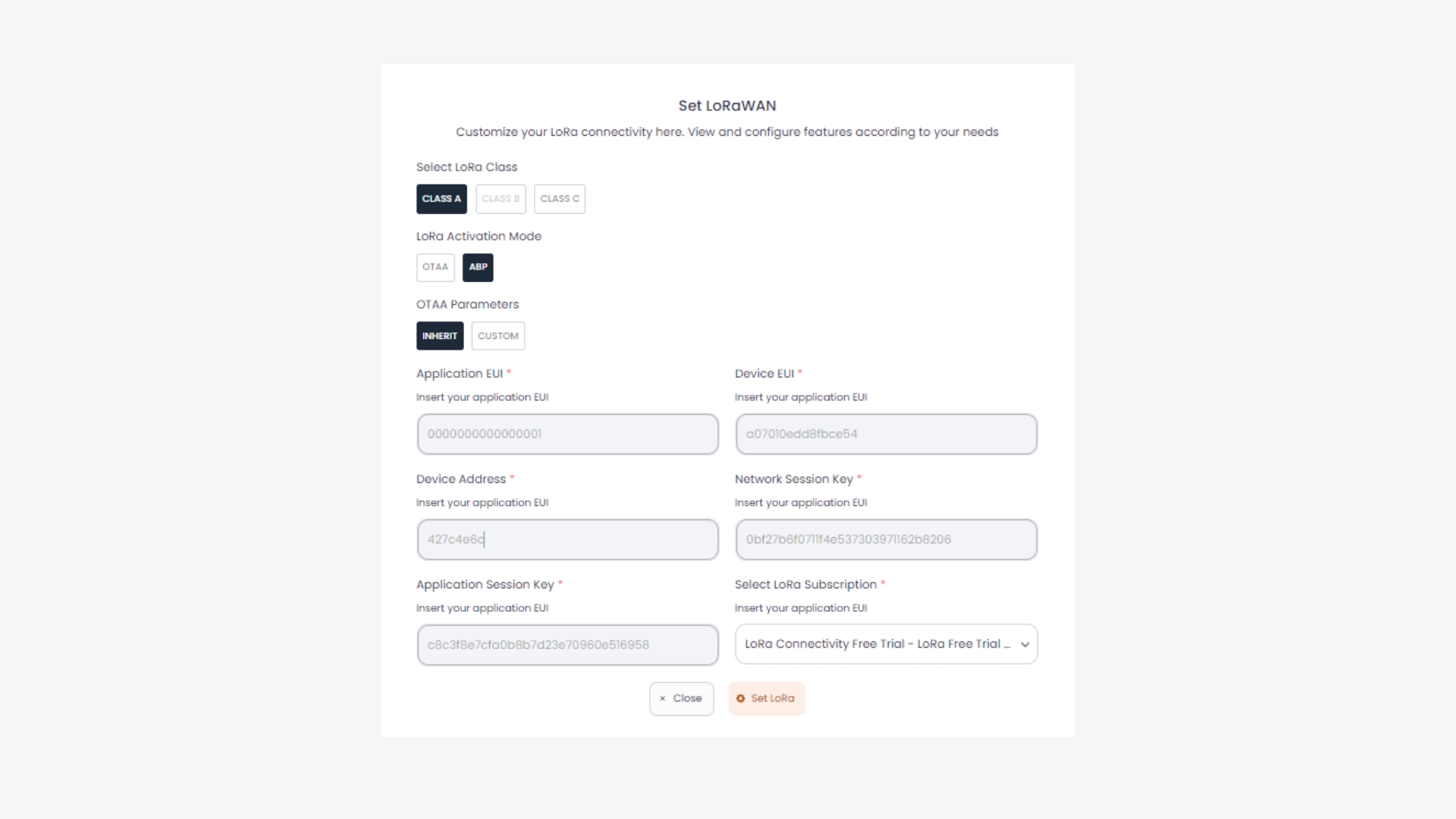
Pastikan akun antares anda memiliki paket LoRa yang aktif.
Masukan parameter LoRaWAN dengan Lora Device Class C, Activation Mode ABP, ABP Parameters Inherit seperti pada gambar berikut.
Jangan lupa untuk menyimpan (copy) parameter Network Session Key dan Application Session Key sebelum klik Set LoRa untuk memudahkan proses selanjutnya.
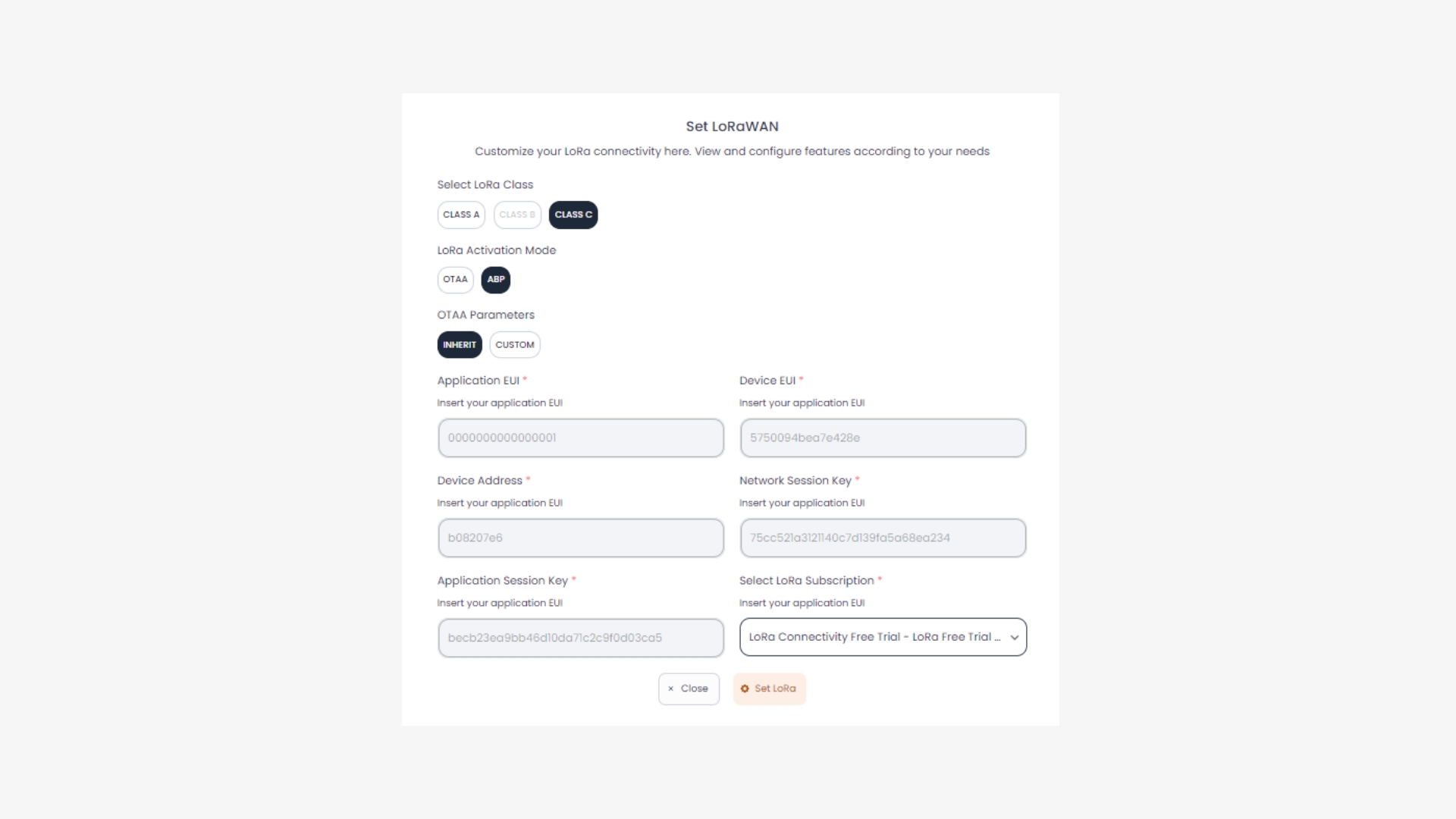
Pastikan akun antares anda memiliki paket LoRa yang aktif.
4. Set LoRaWAN Parameter pada Kode Program
Ubah parameter LoRaWAN ABP pada variabel berikut *devAddr , *nwkSkey , dan *appSKey. Sesuaikan dengan parameter di console Antares.

Jika anda lupa menyimpan *nwkSkey dan *appSKey pada langkah sebelumnya maka lihat accesskey pada akun antares anda kemudian ikuti format berikut.
5. Compile dan Upload Program
Hubungkan Development Board Lynx-32 dengan komputer anda dan pastikan Communication Port terbaca.
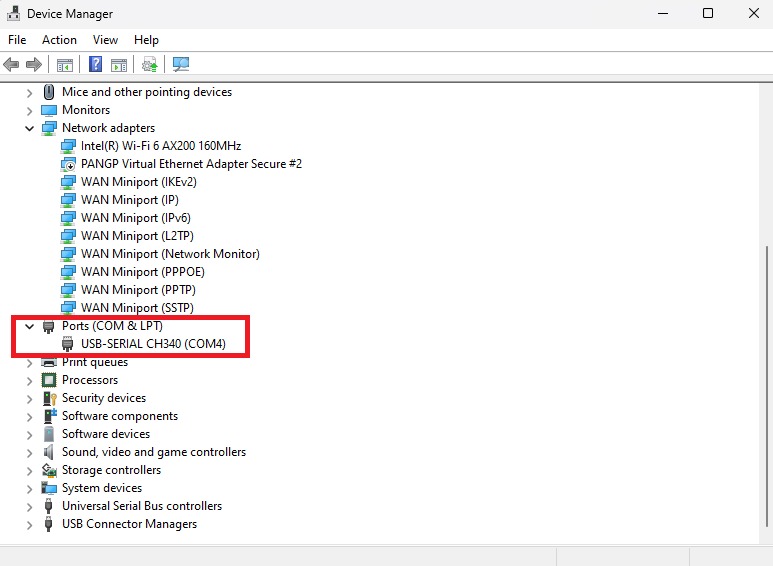
Atur Board Lynx-32 dengan klik Tools > Board > ESP32 Arduino pada Arduino IDE, kemudian pastikan board yang digunakan adalah ESP32 Dev Module. Pilih port sesuai communicaion port yang terbaca (dalam kasus ini COM4). Hasilnya akan terlihat seperti gambar berikut.
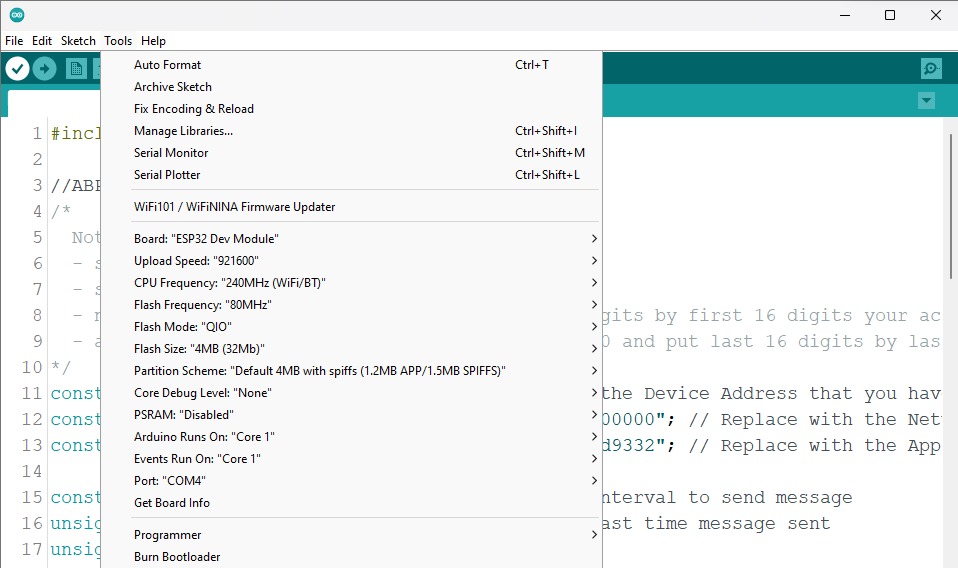
Setelah semua setup selesai, lakukan upload program dengan menekan icon panah seperti gambar berikut. Tunggu hingga selesai proses compile dan upload.
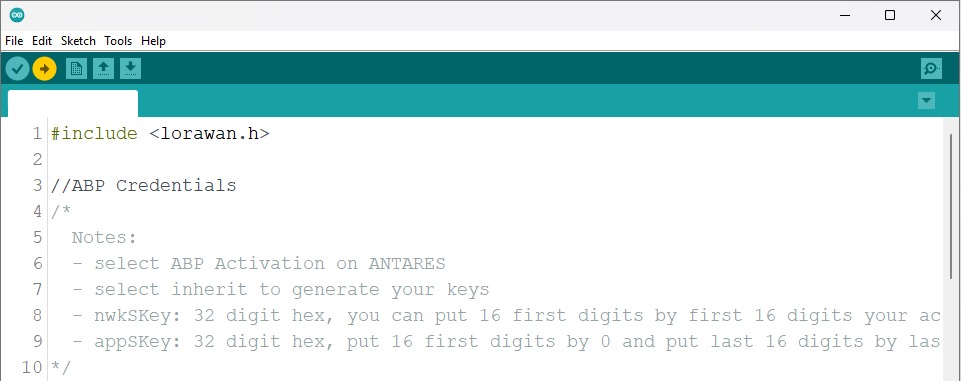
Jika upload program berhasil maka akan terlihat seperti gambar berikut.
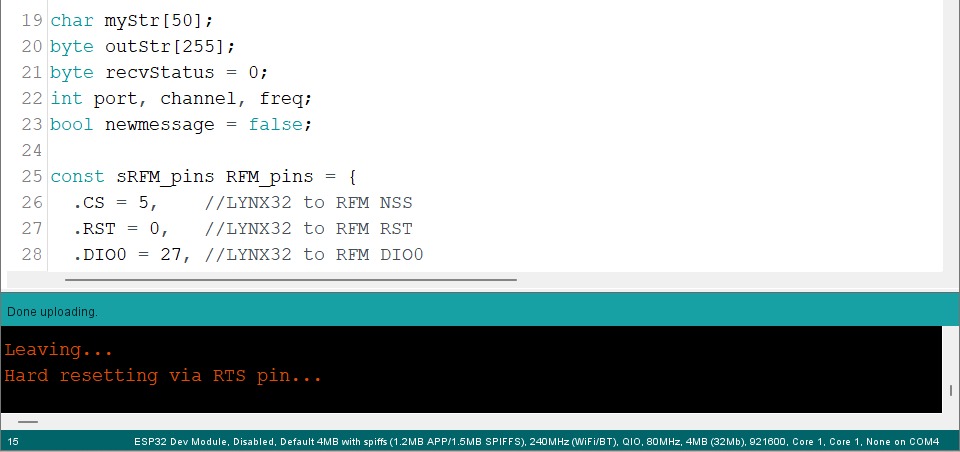
Setelah selesai upload program, anda dapat melihat serial monitor untuk melakukan debug program. Icon serial monitor terlihat seperti pada gambar berikut.

Atur serial baud rate menjadi 115200 dan pilih BothNL & CR. Hasilnya akan terlihat seperti gambar berikut.
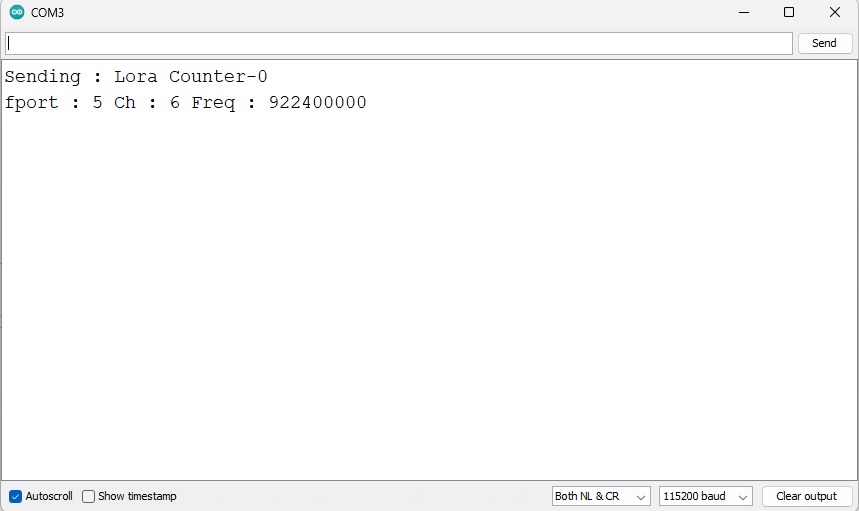
Pastikan serial baud rate sesuai dengan nilai yang terdefinisi di kode program. Jika serial baud rate tidak sama, antara kode program dan serial monitor maka karakter ASCII tidak akan terbaca dengan baik.
6. Setup software POSTMAN
Pada langkah ini anda memerlukan software POSTMAN. Anda dapat menginput end-point, request header, dan request body terlebih dahulu dengan mengikuti format berikut.
End Point
Methode
POST
URL
https://platform.antares.id:8443/~/antares-cse/antares-id/your-application-name/your-device-name
Request Header
Key
Value
X-M2M-Origin
your-access-key
Content-Type
application/json;ty=4
Accept
application/json
Hasilnya seperti pada gambar berikut.
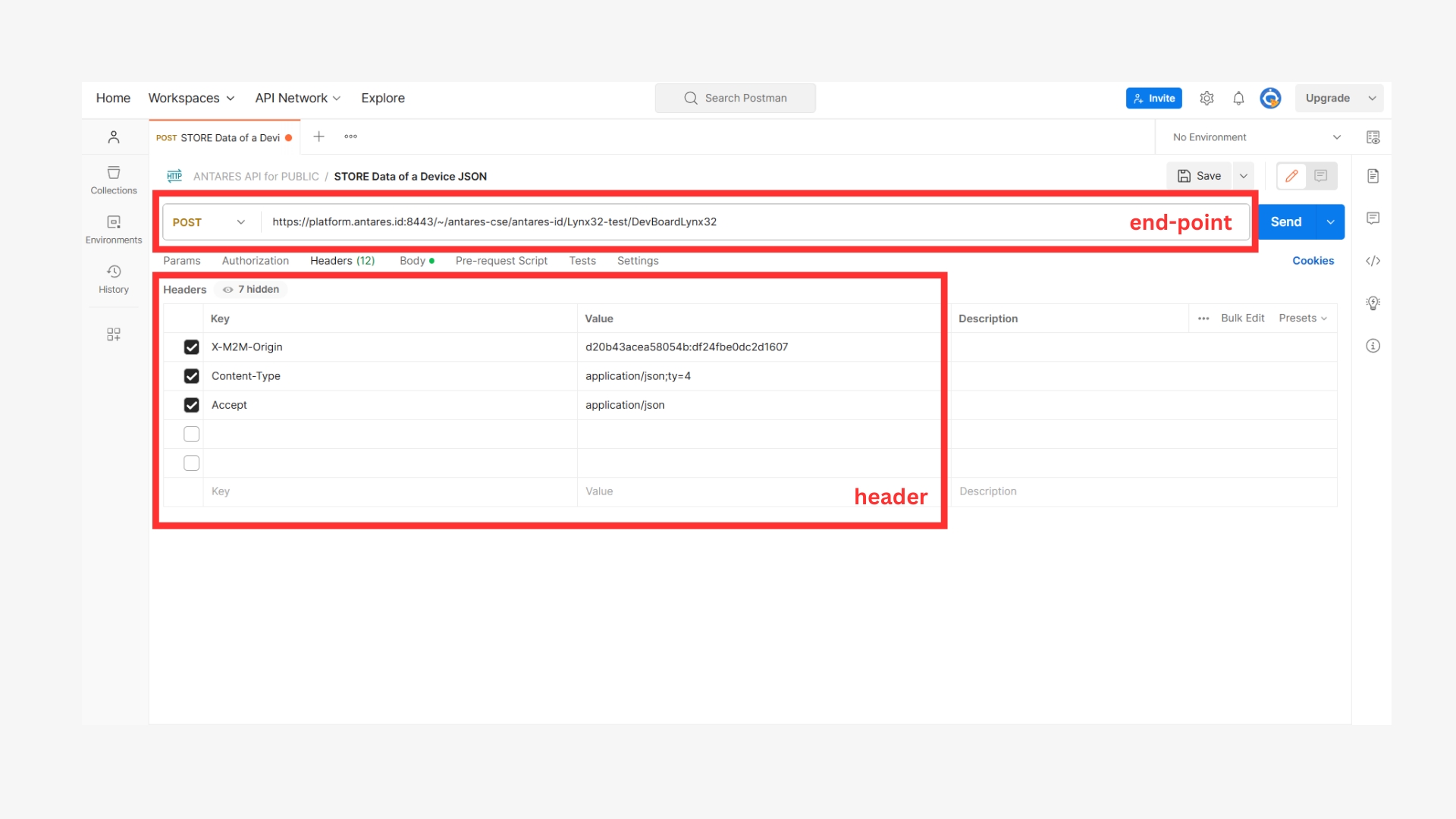
Selanjutnya anda perlu menginput request body untuk dengan mengikuti format berikut.
Request Body
Pada software POSTMAN pilih tab Body kemudian pilih raw dan masukan payload sesuai request body yang ingin digunakan seperti gambar berikut.
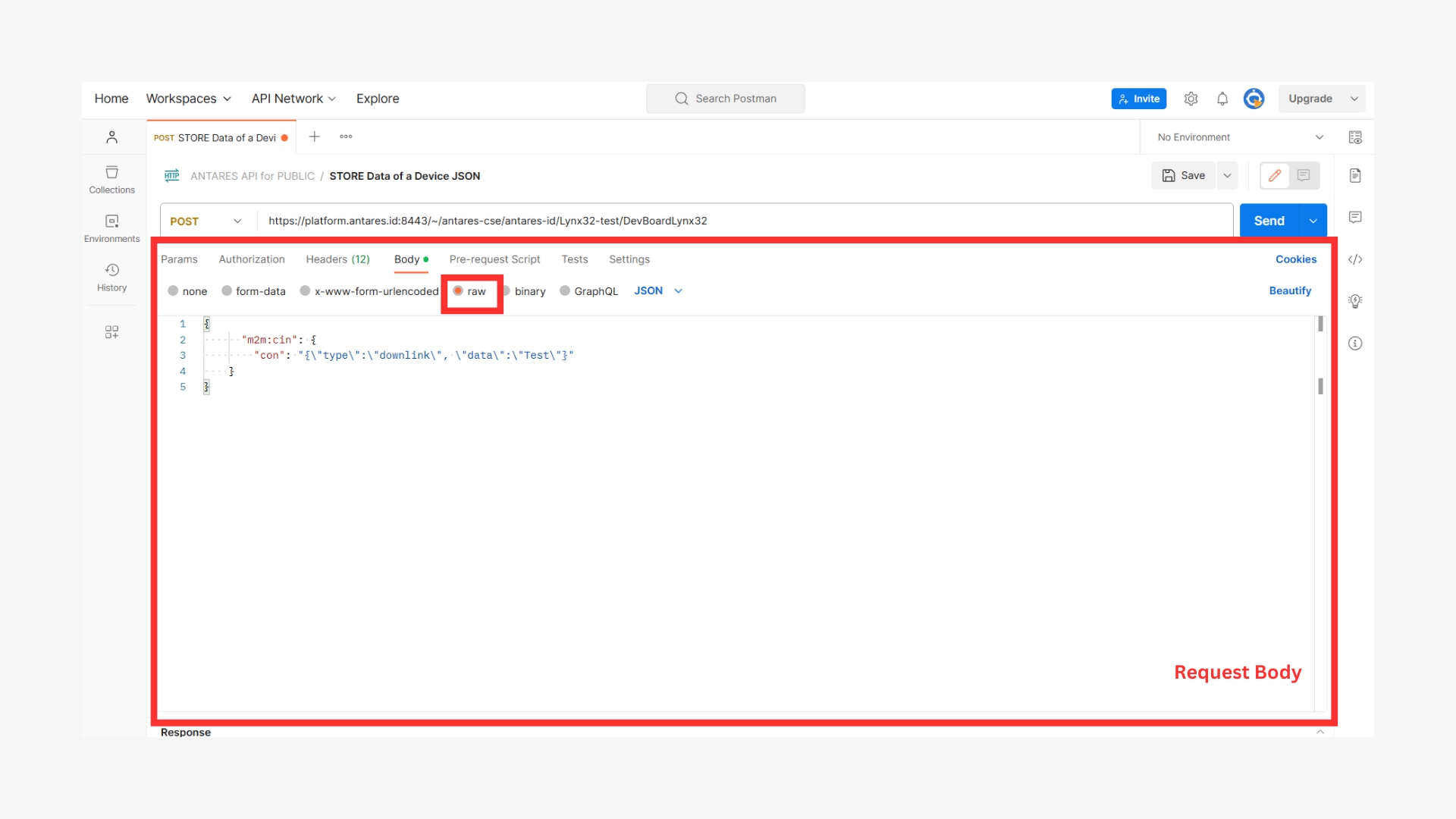
7. Mengirim Pesan Downlink
Setelah setup software POSTMAN selesai, saatnya mengirimkan perintah downlink. Pada field "data" diisi dengan hexadecimal sejumlah 4 Input sebagai pesan yang akan dikirim melalui lorawan downlink. Jika sudah selesai mengisi field "data" selanjutnya tekan tombol Send pada software POSTMAN.
Terdapat 4 Input Hexadecimal untuk mengontrol Relay dan LED tercantum pada tabel di bawah ini.
Input Hexadecimal
Relay
LED
AA00
OFF
OFF
AA01
OFF
ON
AA10
ON
OFF
AA11
ON
ON
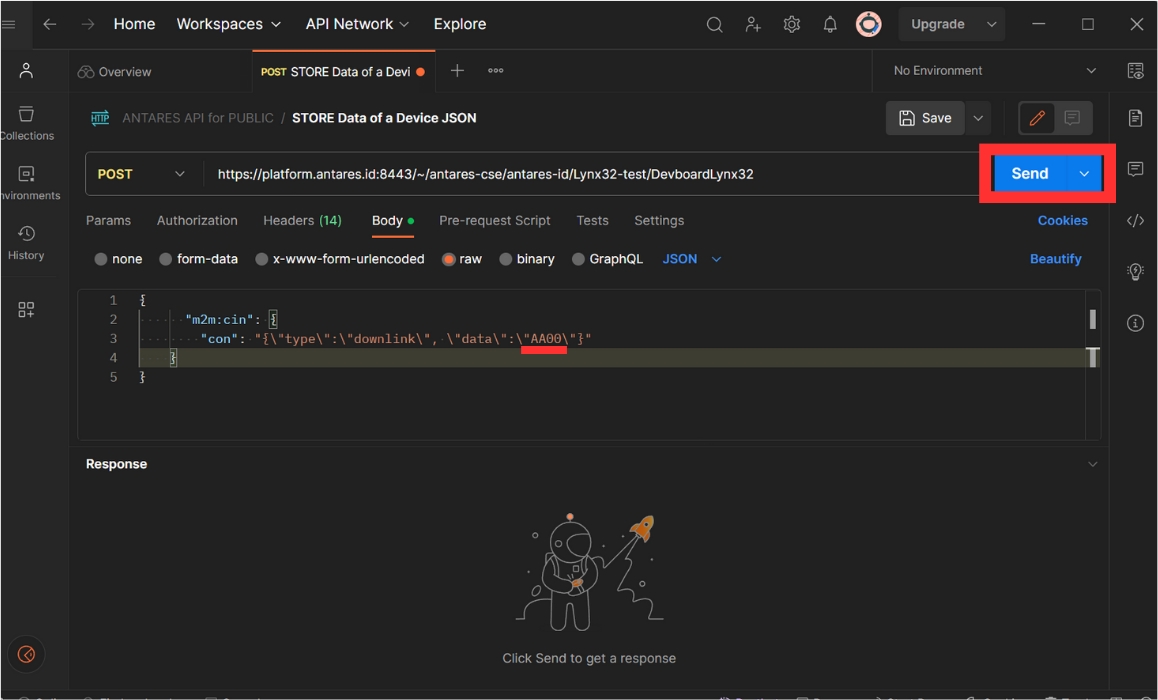
Jika request HTTP melalui software POSTMAN berhasil, pada bagian response software POSTMAN akan muncul pesan seperti gambar berikut.
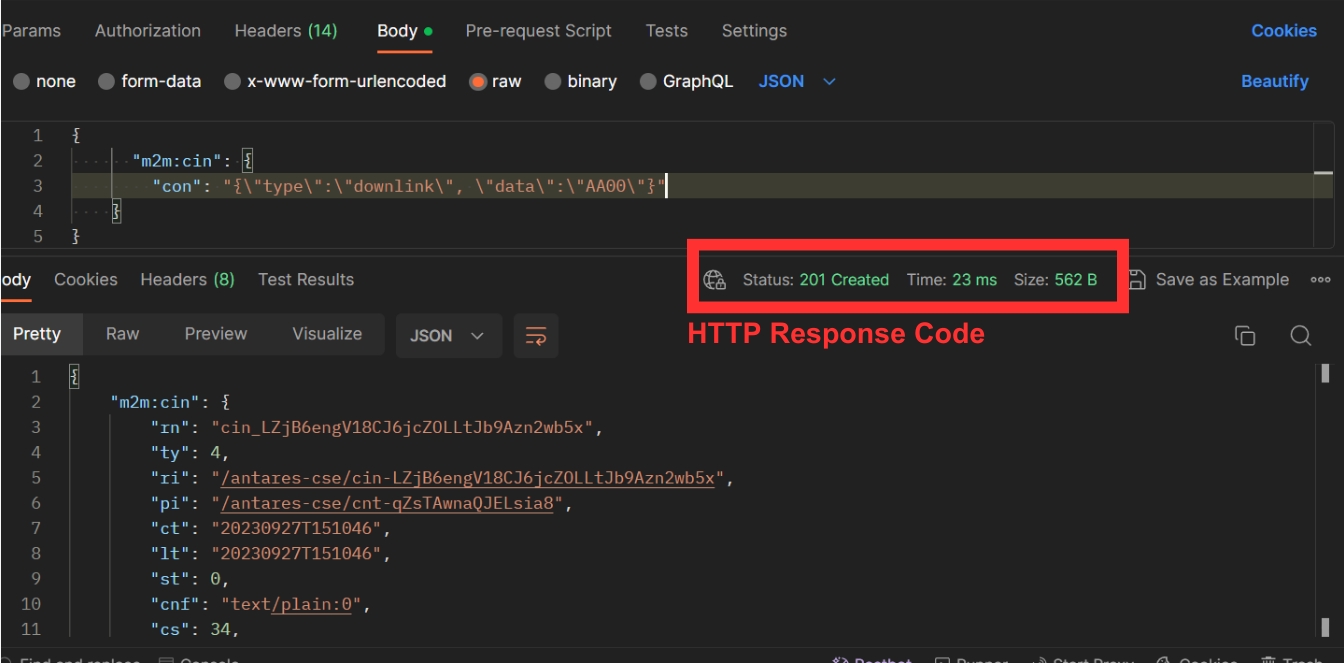
8. Periksa Data di Antares
Setelah langkah mengirim pesan downlink pada software POSTMAN berhasil, selanjutnya buka halaman device antares kemudian lihat apakah perintah downlink sudah masuk di Antares.


Bentuk data downlink yang diterima oleh antares akan berbentuk JSON seperti format berikut.
9. Melihat Pesan Downlink
Pesan downlink yang diteruskan dari Antares ke Development Board Lynx-32 dapat dilihat pada Serial Monitor terlihat seperti gambar berikut.
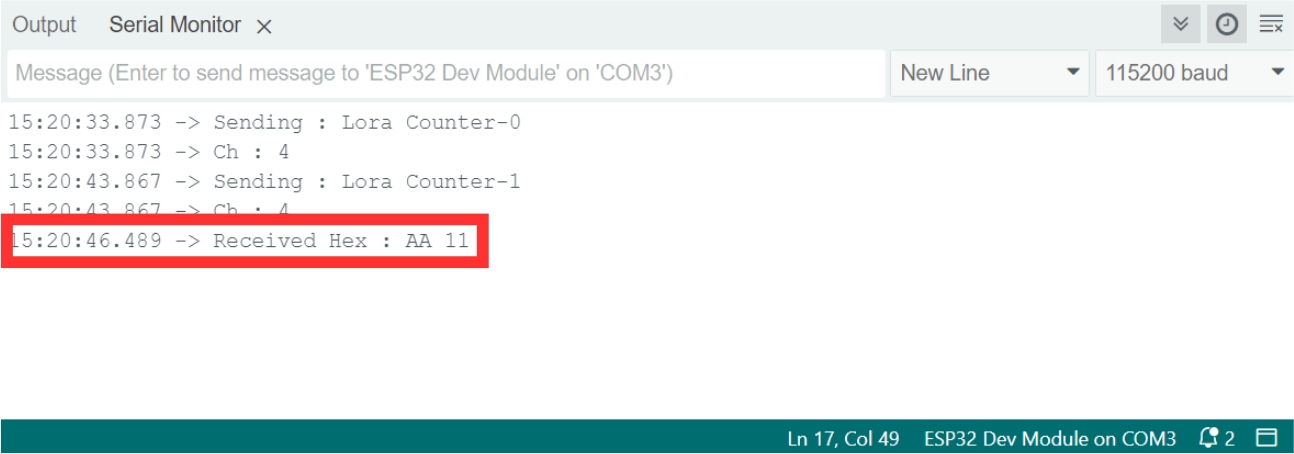
Pesan downlink yang diterima memberikan perintah Relay dan LED untuk Mati atau Menyala

Last updated